Atribut yang diperluas adalah kesalahan yang tidak konsisten di Windows 10 Fix
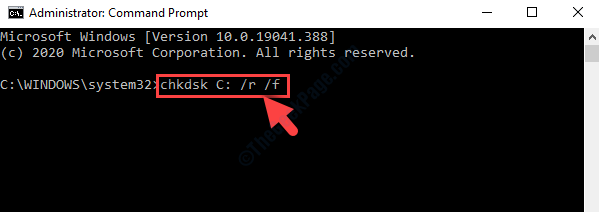
- 1104
- 114
- Daryl Hermiston DVM
Anda mencoba membuka editor registri dan Anda melihat “Atribut yang diperluas tidak konsisten"Kesalahan di PC Windows 10 Anda. Itu biasa terjadi ketika ada sesuatu yang salah dengan registri. Kesalahannya juga dapat muncul karena RAM yang rusak, instalasi perangkat lunak atau program yang sudah ketinggalan zaman, lebih dari file startup yang diperlukan, karena file yang rusak, dll.
Kesalahannya juga dapat muncul ketika Anda mencoba meluncurkan aplikasi pihak ke -3 tertentu, aplikasi Windows ,, atau program apa pun yang membutuhkan hak administratif. Ini bisa menakutkan dan satu-satunya solusi yang dapat Anda pikirkan saat ini adalah menginstal ulang jendela, yang dapat menyebabkan hilangnya data dan banyak pengaturan.
Untungnya, ada beberapa cara untuk memperbaiki "Atribut yang diperluas tidak konsisten"Kesalahan di Windows 10 Anda dan lanjutkan menggunakan sistem Anda seperti biasa. Mari kita lihat caranya.
Daftar isi
- Metode 1: Dengan mengubah keanggotaan grup
- Metode 2: Dengan menjalankan SFC /scannow
- Metode 3: Dengan Menjalankan Perintah Perbaikan Dism
- Metode 4: Dengan mematikan suara akun pengguna
Metode 1: Dengan mengubah keanggotaan grup
Langkah 1: Pergi ke Awal tombol pada sistem Anda dan klik kanan di atasnya. Sekarang, pilih Berlari Opsi dari menu klik kanan untuk membuka Jalankan perintah.
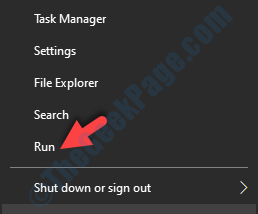
Langkah 2: Dalam Berlari memerintah, pencarian untuk Netplwiz dan tekan OKE.

Langkah 3: Dalam Akun pengguna kotak dialog, di bawah Pengguna tab, pergi ke Pengguna untuk komputer ini bagian. Di sini, pilih Administrator akun dan klik pada Properti tombol dibawah.
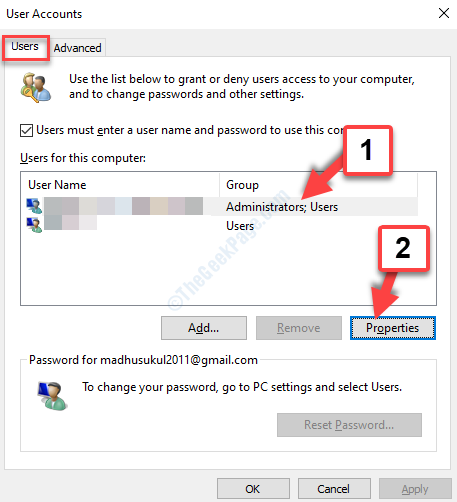
Langkah 4: Dalam Properti Administrator jendela, pergi ke Keanggotaan Grup tab. Sekarang, klik tombol radio di sebelah Lainnya dan mengatur bidang Administrator.
Klik Menerapkan kemudian OKE untuk menyimpan perubahan. dan keluar.

Sekarang, keluar dari sistem Anda dan masuk kembali lagi. Cobalah untuk menjalankan aplikasi, program atau editor registri lagi dan itu akan berfungsi dengan baik, tanpa kesalahan apa pun.
Jika masalah tetap ada, cobalah metode ke -2.
Metode 2: Dengan menjalankan SFC /scannow
Langkah 1: Tekan Menang + r di keyboard Anda untuk membuka Jalankan perintah. Sekarang Tulis cmd di bidang pencarian dan tekan Memasuki membuka Command prompt.
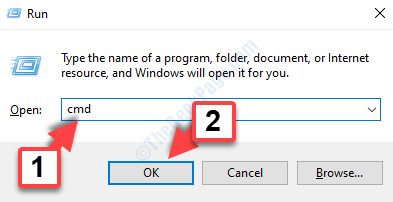
Langkah 2: Dalam Command prompt jendela, jalankan perintah di bawah ini:
SFC /SCANNOW
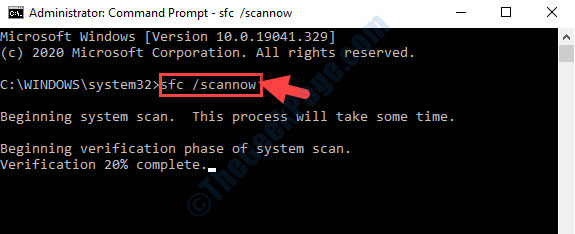
Pemindaian Sistem File Checker (SFC) membutuhkan waktu lebih lama untuk menyelesaikan pemeriksaan, jadi tunggu beberapa waktu.
*Catatan - Proses pemindaian SFC dijalankan untuk memperbaiki file yang korup di windows dan setelah menyelesaikan mendeteksi masalah dan memperbaiki, itu menggantikan file yang korup dengan semua salinan bersih baru. Namun, satu -satunya downside adalah, mengganti file yang korup, Anda mungkin kehilangan beberapa data yang disimpan.
Setelah selesai, reboot sistem Anda dan cobalah menjalankan aplikasi atau program, dan itu harus terbuka dengan lancar. Jika Anda masih menghadapi masalah, Anda dapat mencoba metode ke -3.
Metode 3: Dengan Menjalankan Perintah Perbaikan Dism
Anda dapat menjalankan Sm sw Perintah perbaikan di prompt perintah, saat SFC /SCANNOW Gagal menyelesaikan kesalahan. Itu Sm sw Perbaikan membantu memperbaiki file gambar yang rusak menggunakan pembaruan windows yang menukar file yang rusak terdeteksi.
Langkah 1: Pergi ke Awal Ikon di desktop Anda dan di bidang pencarian, ketik Command prompt. Klik kanan Command prompt (Hasil) dan pilih Jalankan sebagai administrator.
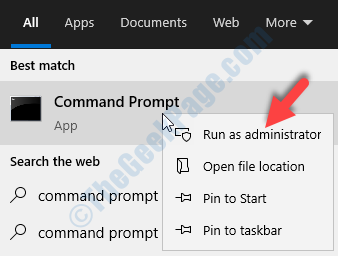
Langkah 2: Dalam Command prompt jendela yang terbuka, jalankan perintah di bawah ini dan tekan Memasuki:
Dism /Online /Cleanup-Image /RestoreHealth
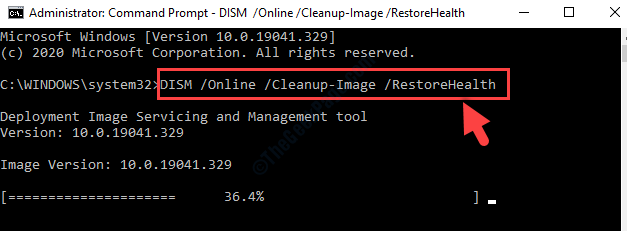
Butuh waktu, jadi tunggu sampai menyelesaikan proses pemindaian dan perbaikan. Setelah selesai, restart PC Anda dan Anda tidak akan lagi melihat Atribut yang diperluas tidak konsisten Kesalahan saat Anda mencoba membuka program tersebut.
Jika Anda masih melihat kesalahan, coba metode ke -4.
Metode 4: Dengan mematikan suara akun pengguna
Berkali -kali, Atribut yang diperluas tidak konsisten Kesalahan dapat disebabkan oleh bentrokan dua codec audio pihak ke -3 yang biasanya datang dengan perangkat lunak gratis yang sering digunakan oleh pengguna Windows. Dua codec pihak ke -3 ini - msacm.Avis Dan msacm.LAMEACM memiliki potensi untuk merusak prompt kontrol akun pengguna yang akan membuat Anda tidak dapat membuka program yang membutuhkan hak administrasi. Mari kita lihat cara memperbaikinya.
Langkah 1: tekan Kunci Windows + R bersama di keyboard Anda untuk membuka Jalankan perintah. Di kotak pencarian, ketik mmsys.cpl dan tekan OKE tombol.
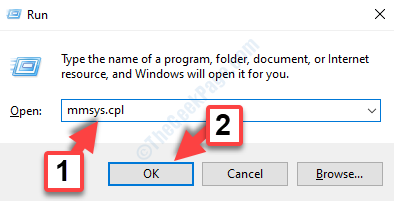
Langkah 2: Dalam Suara kotak dialog, pilih Suara tab dan di bawah Acara program bagian, temukan dan pilih Kontrol Akun Pengguna Windows.
Kemudian, pergi ke Suara bagian dan atur bidang ke Tidak ada.
Tekan Menerapkan kemudian OKE untuk menyimpan perubahan dan keluar.
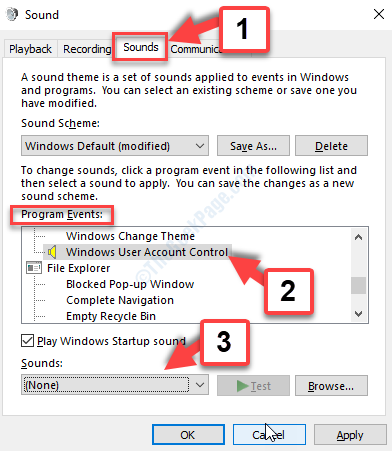
Langkah 3: Sekarang, Anda tidak boleh lagi melihat kesalahan saat membuka program apa pun di sistem Anda, tetapi jika Anda masih melakukannya, Anda dapat kembali ke Suara jendela, dan di bawah tab suara, atur Skema suara bidang ke Tidak ada suara.
Tekan Menerapkan kemudian OKE untuk menyimpan perubahan dan keluar.
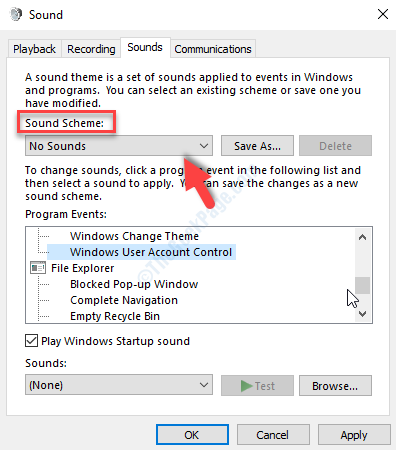
Itu saja. Ini akan membantu memperbaiki Anda Atribut yang diperluas tidak konsisten Kesalahan di Windows 10 dan sekarang Anda dapat mengakses program Anda seperti biasa.
- « Cara Memperbaiki Kesalahan Pesan Kesalahan Korupsi File EA di Windows 10
- Mencegah seseorang menginstal perangkat lunak di windows 10/11 Anda »

